A szerkesztő szerkesztése - altium tervező - спрпр - utasítások - Rádióamatőrök transznisztriai portálja
A vázlatos dokumentum első létrehozásakor vegye figyelembe, hogy az áramkört a hüvelyk mérési rendszerében nyitják meg, és a formátum nem felel meg a GOST-nak. Ezért a séma végrehajtásának megkezdése előtt meg kell határoznia a munkaterület paramétereit és az aktuális elrendezési lapot.
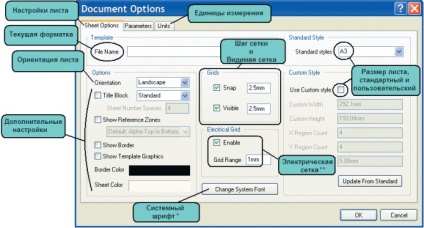
Ábra. 2. Az aktuális dokumentum beállításai
A rendszer betűtípusa bizonyos alapértelmezett objektumokhoz kötődő feliratokhoz használatos (például név és kimenet száma, port neve). Ha módosítja ezt a paramétert ezen a lapon, akkor a címkék mérete változik a dokumentum egészében.
Az elektromos rács a komponens kimenetét körülvevő terület, amely mögött a lánc "csatlakozik" az alkatrészek csatlakoztatásakor. Ennek a paraméternek a értékének legalább a felére lesz szüksége a feltételes komponens grafikus kimenet (UGO) kimenetének méretére. Az OK gomb megnyomása megerősíti a kiválasztott beállításokat.
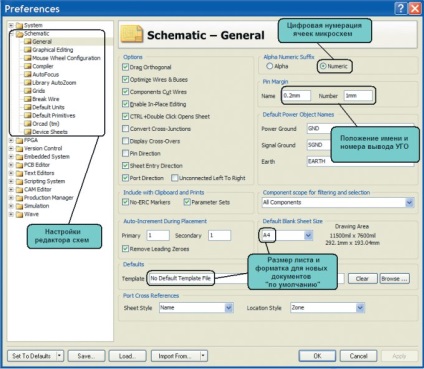
Az Általános lap általános beállításokat tartalmaz, amelyeket a kezdeti szakaszban meg kell tudni (lásd a 3. ábrát). A Grafikus szerkesztés lapon beállíthatók az objektumok szerkesztésének beállításai; megjegyezzük a legfontosabbakat.
Sablon hozzáadása a vágólapra - ha ezt az opciót engedélyezi, a lapminta átmásolódik a vágólapra a másolási és vágási műveletek végrehajtásakor.
Konvertálás speciális karakterláncok használatával - ezzel az opcióval engedélyezheti a speciális sorok tartalmát a képernyőn a kinyomtatott formában.
Objektumközpont - ha ez az opció engedélyezve van, akkor az egérmutató a mozgó objektumot a horgonypontnál tartja (ha az objektum ilyen ponttal rendelkezik) vagy annak középpontja (ha az objektumnak nincs horgonypontja, például egy téglalap).
Objektum elektromos forró pontja - ha ezt az opciót engedélyezi, az egérmutató a mozgó objektumot a legközelebbi hot spot (például a kimenet végén) tartja.
Automatikus zoom - ha bekapcsolja ezt az opciót és megy az áramkör bármelyik elemére, akkor a kijelzési skála automatikusan megváltozik. Ellenkező esetben a skála állandó marad.
Egyetlen "\" Negation - ha ezt a paramétert engedélyezzük, akkor minden olyan láncazonosítót (portot, címkejelet, levélbejegyzést), amely a név elején "\" jelzéssel rendelkezik, a megfelelő lánc inverzként kezeli.
Mindig húz - ha ez az opció engedélyezve van, akkor az összetevő hivatkozásokkal mozog, és a Ctrl billentyű lenyomva, - a hivatkozások nélkül, ha letiltja, - éppen ellenkezőleg.
A húrok elforgatása - a forgatott szöveget valós formában jeleníti meg, ellenkező esetben minden szöveg balról jobbra jelenik meg.
Undo / Redo Stack Size - a Visszavonás parancs egymást követő végrehajtásának maximális számát állítja be. Csoport visszavonása - ha engedélyezi ezt az opciót, az egyik parancs által végzett műveletek csoportosulnak.
Az egérgörgő beállítása lapon az egérgombok működőképességének beállítása van beállítva. megváltoztathatja azokat a gombokat, amelyek szabályozzák a képet, és megváltoztatják a skála méretét, az Altium Designer képkezelését az ismerős programokhoz (AutoCAD, SolidWorks vagy Compass).
A Compiler lapon a hibakeresések és a figyelmeztetések beállításán kívül az Auto-Junction funkciót is beállíthatja, amely engedélyezi vagy letiltja a kapcsolódási módokat, amikor a kommunikáció vége egy meglévő linkre kerül. Engedélyezett üzemmódban a rendszer automatikusan megad egy pontot, amely jelzi az áramkörök csatlakoztatását.
A Break Wire lap határozza meg a Break Wire eszköz beállításait - meghatározza a szegmens méretét (a rácsszintek számát), amelyeket a Szerkesztés> Szétcsévélő eszköz kivág.
Az Alapértelmezett egységek lapon kiválaszthatja az egyes mértékegységeket. Itt be kell állítania a zászlót a Metrikus egység rendszer vonalának használatához, majd a munkát a metrikus rendszerben kell végrehajtani.
A Primitívek lap lehetővé teszi az összes grafikus és elektromos primitív számára az alapértelmezett értékek beállítását. A beállítás lehetőségeinek megismeréséhez néhány értéket változtatunk meg: a Primitívek listában megtaláljuk a téglalapot, kattintson rá a bal egérgombbal (LMB), majd kattintsunk az Értékek szerkesztése gombra. A megnyíló ablakban teljesen megadhatjuk a Téglalap primitívhez tartozó alapkészletet, de csak a Draw Solid elemre vagyunk kíváncsiak, - távolítsuk el a zászlót (most már nem töltjük ki a kitöltést téglalap rajzolásakor). Kattintson az OK gombra, és válassza a Pin lehetőséget a listában. Kattintson a primitív LMB nevére, majd kattintson az Értékek szerkesztése gombra. Itt meg kell változtatni a Length paramétert; állítsa az értéket 4 mm-re, és lépjen ki a szerkesztési módból. Az utolsó dolog, amire szüksége van ebben a beállításban, lehetővé teszi a Permanent paraméter engedélyezését, amely lehetővé teszi az alapértelmezett beállítások alapértelmezett felülírásának megakadályozását.
Az összes paraméter beállítása után figyeljen a beállítások listájára: a beállítás neve "*" jelzéssel és maga a beállítás félkövér betűkkel kiemelve - mindez azt jelzi, hogy a beállítások megváltoztak, de még nem mentettek. Az új beállítások alkalmazásához kattintson az Alkalmaz gombra, és lépjen ki a Beállítások legördülő ablakból az OK gombra kattintva. A fentiekben nem ismertetett beállítások nem rendelkeznek döntő értékkel a program működésének kezdeti szakaszában.
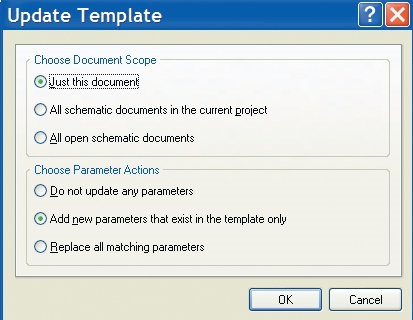
Ábra. 4. Frissítse a formátumot
Séma létrehozása előtt egy olyan formátumot csatolunk a laphoz, amelyet korábban munkadarabként hoztunk létre, és olyan mezőket tartalmaz, amelyek automatikusan kitöltődnek a dokumentum tulajdonságaitól. A formázás csatlakoztatásához válassza a Tervezés> Sablon> Sablonnév megadása lehetőséget, majd adja meg a formátumot (esetünkben az A3.SchDot, a magazin weboldalán található további anyagokból), majd kattintson az OK gombra. A 4. ábrán látható ablak jelenik meg a képernyőn, amelyben meg kell adnia a formátum hatókörét, és meg kell adnia a programnak, hogyan kell kezelni az új paramétereket. Esetünkben a formátum az aktuális dokumentumra vonatkozik, és új paramétereket kell hozzáadni. Miután rákattintott az OK gombra, az üres mezőket tartalmazó űrlap kerül hozzáadásra az elrendezési laphoz (ha ez nem történik meg, akkor az elrendezési lap mérete kisebb, mint a formátumlap). Most, hogy a fejlesztő, az ellenőr stb. Megfelelő vezetéknevei megjelenjenek a formátum mezőiben. A dokumentum tulajdonság-kártyát be kell tölteni a Design> Document Options opcióval. A Razrabotal, Proveril vonalak Paraméterek lapján a projekt adatait a göndör zárójelben írja, amely után ez az információ a vázlatos lapon jelenik meg.